Как разблокировать клавиатуру на телефоне самсунг
Обновлено: 05.05.2024
Каждому пользователю смартфона рекомендуется устанавливать на устройстве пароль блокировка экрана. Поскольку это является защитой от несанкционированного доступа к вашим данным со стороны любого другого лица. Вы можете задавать любой вид пароля блокировки экрана на свое усмотрение, какой вы посчитаете наиболее надежный и безопасный. Будь то отпечаток вашего пальца или сочетание цифр. Случается, что вам необходимо удалить пароль с телефона Samsung, например, вы забыли пароль блокировки экрана и вам необходимо установить новый. Ознакомьтесь с этой статьей, и вы узнаете, как снять пароль с самсунга.
Способы, которые мы предлагаем вам воспользоваться, просты в использовании и эффективны:
Способ 1. Как снять пароль с телефона samsung -- Tenorshare 4uKey for Android
Этот способ поможет вам решить такую задачу -- как снять пароль с телефона samsung. Tenorshare 4uKey for Android утилита для смартфонов, которая быстро и легко удаляет любые виды блокировки экрана. Она может удалать пароль экрана ранних устройств самсунг.
Следуйте нижеследующим пошаговым действиям:
-
Скачайте программу Tenorshare 4uKey for Android и установите программу Tenorshare 4uKey for Android на ПК или Mac и запустите ее;
Данная опция позволяет разблокировать пароль экрана Android, включая PIN-код, графический ключ, отпечатки пальца и т.д.

Теперь предстоит удалить блокировку экрана. Если ваше устройство samsung ранние, вам можно выбрать «Удалить блокировку экрана без потери данных». Если нет, то можно выбрать «Удалить блокировку экрана». И мы возьмем второй вариант в качестве примера.

Затем нажмите «Начать», чтобы запустить процесс удаления блокировки экрана Samsung;

Потом вы должны подтвердить, что удаление пароля экрана блокировки приведет к удалению всех данных на устройстве. Если вы уверены, просто нажмите кнопку "Да", затем Tenorshare 4uKey for Android начнет автоматически удалять экран блокировки.

После завершения процесса удаления вам будет предложено войти в режим восстановления. Выключите устройство и одновременно нажмите и удерживайте кнопки «Увеличение громкости» + «Домой» + «Питание».

Затем вам нужно будет выбрать опцию с помощью клавиш громкости и использовать клавишу питания, чтобы подтвердить перезагрузку системы: wipe data/factory reset > подтвердить > wipe cache partition > подтвердить > ReBoot system now > подтвердить.

Затем 4uKey for Android автоматически удалит экран блокировки. Через несколько минут вы увидите, что весь процесс выполнен.

После этого вы успешно сможете использовать устройство без ввода пароля блокировки экрана.
Способ 2. Как убрать пароль с телефона самсунг -- сервис Find My Mobile
Следуйте нашей инструкции, чтобы убрать пароль с телефона самсунг:
Если вы знаете пароль или адрес эл.почты, нажмите «Узнайте свой идентификатор или пароль» и выполняйте действия согласно предложенной инструкции.
Шаг 3. В появившимся списке с левой стороны выберите ваше устройство.
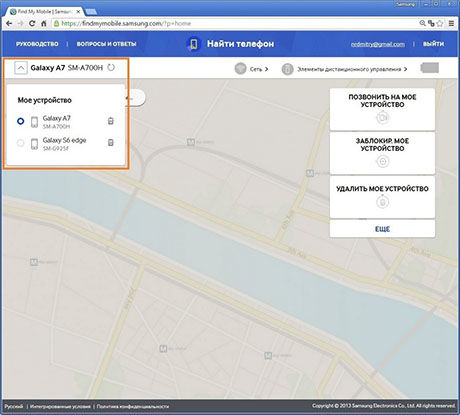
Готово. Теперь вы изучили способ, как убрать пароль с телефона самсунг.
Способ 3. Как убрать пароль на самсунге -- сброс данных
Данный способ тоже поможет вам удалить пароль на телефоне, если вы не знаете, как убрать пароль на самсунге. Но сбросить данные имеет в вду, что поерять ваши все данные, и вам нужно заранее сделать копирование.
- Выключите полностью ваше устройство. Предварительно извлеките из смартфона SD-карту, чтобы ваши данные не потерялись.
- Далее нужно нажать и одновременно удерживать сочетание кнопок около 15 секунд: «Питание», «Громкость+».
- После этого появится меню восстановления «Recovery».
В «Recovery» меню с помощью кнопок «Громкость+», «Громкость-» нужно выбрать пункт меню «Wipedata/factoryreset» и подтвердить действие кнопкой «Питание». Вы попадете в следующее меню.

Способ 4. Как убрать пароль пароль с самсунга – Android Device Manager
Данный способ предназначен для тех, кто уже заранее активировал на своем устройстве утилиту «Удаленное управление Android» и предоставил ей нужные разрешения. Если вы ранее предоставляли доступ утилите к удаленному управлению Android, то с помощью Android Device Manager, вы сможете узнать, как убрать пароль с самсунга.
Далее у вас появится окно «Новый экран блокировки». Вам необходимо задать новый легкий пароль блокировки экрана и подтвердить его;

После выполнения всей пошаговой инструкции, вы теперь знаете, как отключить пароль на самсунге.
Заключение
Теперь вы знаете, как убрать пароль на телефоне самсунг. Способы удаления пароля с помощью Find My Mobile и Android Device Manager подходят не всем пользователям. Способ со сбросом телефона до заводских настроек работает эффективно, но удаляет все данные. И мы рекомендуем воспользоваться программой Tenorshare 4uKey for Android. Эта программа быстро и результативно удаляет все виды паролей экрана блокировки с сохранением ваших данных. И можно удалить любые блокировки экрана Android за считанные минуты. Кроме того, она тоже поддерживает удалить учетную запись Samsung без пароля (только для Windows).
Эта статья поможет разблокировать смартфон или планшет, если вы забыли пин-код, пароль или рисунок.
Если помните пин-код, пароль или рисунок, но не можете убрать блокировку, читайте статью
Если устройство заблокировалось после сброса данных и запрашивает аккаунт Google, читайте статью
Есть три способа:
Сервис Find My Mobile — удалит графический ключ, пин-код, пароль, отпечаток пальца. Работает через интернет.
Дополнительный пин-код или аккаунт Google — удалит только графический ключ. Подойдет только для Андроид 5.0 и ниже.
Сброс данных — удалит графический ключ, пин-код, пароль, отпечаток пальца и очистит память устройства.
Find My Mobile
Этот способ подойдет, если:
вы добавили аккаунт Samsung на устройство перед блокировкой и помните адрес электронной почты и пароль;
на смартфоне или планшете подключен интернет.
Чтобы разблокировать смартфон или планшет:
Введите адрес электронной почты и пароль аккаунта Samsung, который добавлен на заблокированном смартфоне или планшете, и нажмите кнопку «Войти».
Если не помните адрес электронной почты или пароль, нажмите «Узнайте свой идентификатор или пароль» и следуйте подсказкам на экране.
Если не удалось восстановить адрес или пароль, используйте другие способы.
Если слева отображается не тот смартфон или планшет, который заблокирован, нажмите стрелку вниз и выберите нужную модель из списка.
Нажмите «Еще», далее «Разблокировать мое устройство».
Введите пароль аккаунта Samsung и нажмите кнопку «Разблокировать».
Экран смартфона или планшета разблокируется.
Дополнительный пин-код или аккаунт Google — только для смартфонов и планшетов с Андроид 5.0 и ниже
После 5-ти неправильных попыток появится пункт «Дополнительный PIN-код». Нажмите на него и введите код из 4-х цифр, который вы указали, когда придумывали графический ключ.
Если не помните пин-код, нажмите на «Разблокировать в Google» («Забыли графический ключ?») и введите адрес электронной почты и пароль Google. Эта же почта должна быть добавлена на устройстве, которое вы разблокируете.
Если кнопки «Разблокировать в Google» («Забыли графический ключ?») нет, значит на устройстве не добавлен аккаунт Google, используйте другие способы.
Если не помните пароль, восстановите его через специальную форму и введите на устройстве. Если пароль восстановить не удалось, используйте другие способы.
Сброс данных
Если предыдущие способы не помогли, сделайте сброс данных — вы удалите все файлы и настройки с устройства, а вместе с ними графический ключ, пин-код, пароль или отпечаток пальца.
Любой телефон может дать сбой, вне зависимости от того, от какой фирмы он выпущен. Телефоны от Самсунг – не исключение. Иногда пользователь может столкнуться с проблемой, когда устройство не дает ему войти в систему, даже просто разблокировать главный экран.
Как разблокировать телефон Самсунг
Устройство телефона от компании Самсунг практически ничем не отличается от более известных фирм, такие как Huawei или же Xiaomi. Все они построены на базе Андроида, именно поэтому основные процессы будут проходить одинаково.
Через безопасный режим
Самый первый способ – войти через безопасный режим. Это такое особое меню, которое очень помогает техническим мастерам. Благодаря ему те выполняют различные работы для решения возникающих с устройством проблем. Если говорить совсем просто, то благодаря безопасному режиму или же меню пользователь может решить в несколько счетов свою проблему.
Использовать безопасный режим можно как и решения поставленной проблемы, так и для более серьезных задач. Войти в безопасный режим просто, если знать механизм. На телефоне самсунг вход в данный режим также возможен.
Обратите внимание! Если у пользователя телефон другой фирмы, то вход в безопасный режим может отличаться. Данный метод подходит только для телефонов от фирмы Самсунг.
Для перехода в безопасное меню, а также дальнейшей разблокировки устройства нужно выполнить следующие действия:

- Для начала необходимо задержать на несколько секунд кнопку выключения. Это нужно проводить на активированном устройстве;
- После этого пользователь увидит диалоговое окно. При помощи долгого тапа необходимо нажать на кнопку отключения или же на согласие с данным действием;
- Теперь появится предупреждение о переходе в режим безопасности. Его также необходимо подтвердить;
- Далее пользователю нужно через этот режим зайти прямо в настройки, в раздел, где располагаются все пароли устройства;
- В нем отключается вход по паролю или же графическому ключу;
- Теперь остается только перезагрузить устройство.
Если пользователь выполнил все вышеописанные действия правильно, то телефон вернется в свое первоначальное состояние, при этом не потребует вход по паролю. Этот метод подойдет больше для тех, кто забыл пароль. При решении системных проблем стоит использовать другие способы.
Хард ресет с помощью клавиш
Это жесткий метод – Hard Reset. Жесткий он в том плане, что пользователь при сбросе данных теряет всю информацию о своем устройстве. Этот способ подойдет только в случаях, когда пользователь увидел серьезные системные проблемы в устройстве.
Метод имеет свои плюсы и минусы. Единственный плюс, который пользователь может сразу увидеть – нет необходимости в подключении проводов. Также можно отметить в качестве преимущества скорость процедуры.
Однако при других критериях, все стирается. Данные и файлы, которые хранились на устройстве, пользователь не сможет сохранить., он их потеряет.
Обратите внимание! Перед выполнением хард ресета стоит выполнить резервную копию информации на телефоне.
Для выполнения успешного сброса пользователю необходимо выполнить следующее:
- Для начала нужно отключить устройство привычным способом;
- Теперь необходимо зажать кнопку усиления звука, при этом одновременно кнопку питания и дома;
- Появится экран, который отобразит логотип;
- Если все выполнено правильно, то появится инженерное меню. Выбираем пункт с Factory Reset;
- Подтверждаем все действия при помощи нажатия на кнопку питания;
- Перезагружаем устройство.
После этого пользовательский телефон станет как будто «новенький». Как только пользователь его активирует, то обнаружит, что из памяти удалены файлы, а пароль блокировки снят.
Удаленное управление через гугл-аккаунт
Так как Самсунг базируется на Андроид, а Андроид обычно напрямую зависит от компании Гугл, то этот метод также подойдет для того чтобы разблокировать телефон. Сервисы, интегрированные в смартфон, отлично подойдут для того чтобы помочь пользователю. О них не стоит забывать, так как они могут выручать в сложную минуту.
Пользователь может при помощи компьютера удаленно управлять гугл – аккаунтом, если смартфон синхронизирован с ним. Человек, который сидит за компьютером, может выполнять действия и на телефоне. Для того чтобы провести эту процедуру, пользователю нужно:
- На компьютере открыть официальный сайт компании Гугл;
- После чего авторизоваться в собственном контакте;
- Теперь пользователь может перейти в раздел под названием «Мои устройства»;
- В нем выбирается нужный телефон;
- Стоит тапнуть на пункт «Пароли» и после подтвердить о том, чтобы сбросить защиту.

Пользователь должен перезагрузить устройство, чтобы введенная функция смогла устаканиться. Как видно, это не так сложно, если знать, как работают сервисы.
Перепрошивка с компьютера
Это самая крайний способ, который может помочь пользователю вернуть пароль в неактивное состояние. Если не удается выполнить сброс устройства разными способами, которые описаны выше, то необходимо выполнять более серьезные методы.
Для перепрошивки устройства пользователю понадобится компьютер, а на него стоит скачать специальное приложение под названием «Smart Switch».
Как только пользователь смог загрузить программу, ему стоит:
Перепрошивка означает также полное удаление данных. Пользователь, который не скопирован информацию о телефоне заранее, рискует потерять их навсегда.
Как разблокировать телефон Samsung с помощью дополнительного пин-кода
Этот способ подойдет для случаев, когда пользователь сам забыл пароль. Дополнительный пин-код – это пароль, который пользователь устанавливает сразу, как только решается установить пин-код или же что-то подобное. Для того чтобы вызвать этот дополнительный пин-код, пользователю необходимо:
Если пользователь ввел правильную дополнительную комбинацию, то он сможет в дальнейшем перейти на устройство без пароля. Дополнительный пин-код доступен не на всех моделях, а только на определённых. Также чаще всего он работает только с пин-кодом, то есть для отпечатка или пароля его нет.
Способ разблокировки Samsung с помощью ADB
Еще один вариант, который предполагает использование компьютера. Для него необходимо загрузить специальную программу под названием ADB Run. Она предназначена для того чтобы установить взаимодействие двух устройств. Помимо этого, она помогает выполнить сброс устройства до заводских при необходимости. Для того чтобы разблокировать устройство, пользователю нужно:
Стоит внимательно соглашаться с условиями снятия пароля в программе.
Применение программы удобно тем, что пользователь в любом случае сохраняет данные на устройстве, при это снимает только графический ключи и пароли.
Специальные программы
Для того чтобы разблокировать устройство, существуют и специальные программы. Если пользователь обнаружил, что ни один из вышеперечисленных способов работает некорректно, то он может с легкостью обратиться к утилитам.
Samsung Find my mobile
Это официальное приложение от компании Самсунг. Оно поможет разблокировать телефон без сброса настроек или же перепрошивки Человек не получит каких-либо рисков при использовании данной утилиты.
- Открыть официальную страничку;
- Указать адрес электронной почты, к которой пользователь привязан и на Самсунг;
- Теперь нужно выбрать свое устройство из поиска;
- Кликнуть на пункт «Еще»;
- Выбрать раздел с разблокировкой устройства и подтверждением действия.

Как видно, открыть доступ можно даже при помощи специальных утилит. Хорошо, когда они официальны.
Dr. Fone
Еще одно очень популярное приложение, которое поможет пользователю с легкостью разблокировать Самсунг – это Доктор Фон. Оно предназначено для телефонов на системе Андроид, а также доступно в официальных магазинах, на сайте.
После того, как пользователь загрузил его на свой компьютер, ему необходимо:
- Подключить смартфон к компьютеру;
- Открыть программку;
- Найти пункт с управлением Андроида Lock;
- Теперь тапнуть на пункт, который отвечает за восстановление данных;
- Указать тип восстановления, который нужен. В данном случае – пароль.

Если пользователь сделал все действия правильно, то файлы с устройства не удаляться. Если отнестись к этому невнимательно, то пользователь может случайно нажать на сброс до заводских настроек или что-то подобное.
Коды разблокировки Samsung различных моделей
Некоторые телефоны Самсунг имеют специальные коды разблокировки, которые позволяют открыть телефон даже без пароля. К самым популярным паролям относят:

Если ничего не помогло
Может возникнуть ситуация, когда пользователь перепробовал все методы, но ему так и ничего не помогло. В таком случае необходимо найти гарантию на устройство, а также попробовать обратиться к профессионалу, который должен помочь пользователю починить устройство.
Обратите внимание! Также охотно может помочь сама компания Самсунг. Владельцу нужно позвонить на номер, который указан на официальном сайте.

Часто владельцы смартфонов южнокорейского бренда не знают, как разблокировать телефон Самсунг. Случается это в силу разных причин:
- Забыли рисунок блокировки.
- Все попытки ее снятия уже использованы.
- Ошибки в системе.
- Кто-то из посторонних (часто ребенок) изменил ключи доступа.
- И множество других.
Поэтому в Сети все чаще появляются записи отчаянных владельцев samsung galaxy и тех, кто не знает, как разблокировать гаджет без графического ключа.

Как разблокировать телефон Самсунг
В этой статье мы собрали самые распространённые методы решения таких ситуаций, которые помогут быстро восстановить доступ, и в некоторых вариациях – без потери данных.
Процедура разблокировки достаточно проста.
- Загрузите 4uKey и подключите Samsung к компьютеру, выберите опцию «Разблокировать экран».

Пошаговая инструкция для обхода FRP:
- После установки 4uKey для Android на ваш компьютер подключите устройство Samsung и выберите опцию снятия блокировки учетной записи Google (FRP).

- Tenorshare 4uKey для Android будет отправлять уведомления на ваше устройство Samsung. Пожалуйста, держите устройство подключенным в течение всего процесса.
- После получения уведомления нажмите на устройстве Samsung параметр «Просмотр» и следуйте пошаговым инструкциям, отображаемым на экране, для управления устройством.
- Наконец, вам необходимо перезагрузить устройство и использовать только что установленный механизм разблокировки для доступа к Samsung.
Удаленное управление
Чтобы на расстоянии управлять экранами, необходимо с компьютера зайти в свой Гугл-профиль, выбрать графу «Мои устройства» и провести с ним необходимые действия.
Через безопасный режим
Безопасный режим используется для исправления неисправностей и ошибок операционной системы, в том числе и для смены пароля (или графического ключа) разблокировки.

Хард ресет с помощью клавиш
Хард ресет – откат до заводских настроек с последующим стиранием всех данных, содержащихся во внутренней памяти. Если последняя синхронизация с облачным хранилищем была давно, то есть риск потерять контакты, медиа и достижения в разных приложениях.
Как правило, hard reset инициируется из Настроек, но в случае острой необходимости его можно выполнить с помощью кнопок – зажав определенную их комбинацию.
Для этого нужно:
- Выключить смартфон.
- Одновременно зажать качельку увеличения громкости, кнопки «Домой» и «Отключение питания». На некоторых новых моделях не предусмотрена клавиша, возвращающая на рабочий стол, тогда нажимаются все остальные.
- Кнопку питания нужно отпустить сразу же, как на дисплее появится логотип компании, остальные необходимо держать еще 15 секунд.
- При правильном выполнении на экране должна появиться надпись «Recovery».
- Далее, качелькой громкости выбирается пункт Factory Reset.
- Выбор подтверждается клавишей включения.
- Как только все данные будут стерты, выбирается Reboot System Now для перезагрузки Самсунга.

Перепрошивка с компьютера
Доверять перепрошивку лучше квалифицированному мастеру из сервисного центра. Самостоятельные манипуляции могут сжечь внутренние детали, ОС может «криво» работать, или вовсе гаджет превратится в безжизненный «кирпич» без возможности восстановления.
Однако те, кто готовы рискнуть, должны воспользоваться специальной программой для компьютера – Odin. Перепрошивка, как и откат до заводского состояния, удалит всю информацию, хранящуюся на телефоне.
Подробный гайд по прошивке можно найти на сайте разработчика утилиты Odin, и провести процедуру на свой страх и риск.
В работе с этим ПО есть множество нюансов, которые невозможно охватить в рамках этого подраздела.
Через интернет
А теперь давайте детально рассмотрим все варианты разблокировки при наличии доступа в интернет и другого рабочего гаджета (желательно ПК).
C помощью учетной записи Google
Мы уже рассматривали этот способ поверхностно, но вспомним его еще раз, и разберем детальнее. Необходимые условия для выполнения:
- Гаджет должен быть включен.
- Профиль гугл должен быть активным и привязанным.
- Устройство подключено к передаче данных.
- На нем работает геолокация (чаще всего она включена по умолчанию).
Подробная инструкция по стиранию данных через Гугл-профиль:
Обратите внимание! После очистки смартфона он пропадет на карте местонахождения, и вы потеряете возможность удаленно им управлять. После следующего входа с отформатированного устройства в тот же аккаунт, он снова появится в списке доступных.
Специальные программы
Ряд специальных программ также помогут разлочить экран телефона Samsung. Мы рассмотрим две самые популярные и неоднократно проверенные пользователями.
Dr.fone
Приложение Dr.Fone не раз помогало владельцам Андроид смартфонов восстанавливать доступ после неудачной блокировки или системной ошибки.

Для начала необходимо запустить программу и перейти во вкладку «Дополнительные инструменты». Там нужно выбрать подраздел «Удаление экранами Android Lock».
С его помощью можно удалить любую информацию, вплоть до контактов и паролей. Достаточно просто подключить смартфон и нажать кнопку Пуск.
Происходит все в следующей последовательности:
- Смарт через кабель подключается к компьютеру.
- Переходит в режим загрузки последовательным нажатием клавиш.
- В Dr.Fone выбирается необходимый пакет восстановления.
- Техника возвращается в рабочий режим и больше не требует пароля.
Samsung Find my mobile
Этот сервис поможет быстро и безопасно разлочить Samsung Galaxy без удаления данных и откатов до заводских настроек.

Заключение
Данные способы чаще всего помогают восстановить доступ к заблокированному смартфону. Эти полезные советы помогут в ситуациях, когда нужно будет в экстренном режиме разлочить гаджет.
Видео
( 5 оценок, среднее 4.8 из 5 )Незаменимый автор наших статей. Кроме знания своего дела, отличный человек. Знает многие необычные факты о техники и электронике. Многие годы занимался ремонтом всех видов электронных устройств.
опубликованных статей — 55
читателей — 14 678
на сайте с 15 декабря 2017 года
Cпасибочки! Помогли разблокировать этот ужасный Samsung.
Заблокирована мобильная сеть на Samsung S10+.
Спасибо, за отзыв)
Здравствуйте. Помогите пожалуйста разблокировать самсунг нот 5. Может я что то не так сделал, но при попытке войти в безопасный режим, на экране загорается что то непонятное. Можно связаться с вами по электронной почте или как-то еще для помощи в разблокировке?
У меня Самсунг А20. Сделала полный сброс, но он все равно требует либо графический ключ или Гугл аккаунт. Но их я не помню, что делать?
Только восстанавливать пароль от аккаунта через электронную почту.
Здравствуйте. Подскажите пожалуйста, у меня заблокировался телефон и теперь я его не могу перезагрузить. в левом верхнем углу появились надписи и Secured by Knox. Что делать? Помогите у меня вся работа встала.
Добрый день! Надписи Secured by Knox выдает ПО, которое создает зашифрованное и безопасное пространство на устройстве для защиты личной и корпоративной информации от попыток несанкционированного доступа. Обратитесь к своим админам, чтобы разблокировали вам доступ.
Огромное спасибо. Помогли снять блокировку Samsung Note 8. очень Вам благодарна.
Сбросил Самсунг Джей 7 до заводских настроек и всё, а телефон брал с рук в Москве! Что делать?
Пожалуйста, помогите! Самсунг E730 стоит СИМ ЛОК, пожалуйста, подскажите как разблокировать. На этом сотовом много фоток моей дочки, поэтому как то хочется их сохранить))
Удалось разблокировать самсунг галакси А7 2017 года от графического кода блокировки.
Добрый день. Как удалить графический ключ с телефона самсунг А71, не удалив на нем информацию? Через удаленный доступ не получается.
Если восстановление аккаунта не помогает, тогда только обращаться к официалам, они могут помочь.
Доброе утро! Помогите разблокировать самсунг S9. Графический ключ не читает, дошел до 8 мин ожидания, по инструкции выше не выходит. Заранее благодарю.
Что конкретно не получается из инструкции? Через восстановление аккаунта пробовали?
Samsung Galaxy J3 после блокировки телефона на ключ, закодировался и не открывается. Не хочется терять все данные, подскажите пожалуйста что делать?
Попробуйте обратиться к разработчику этого приложения. Вы даже название не указали, поэтому конкретно не ответишь.
Не могу разблокировать телефон, забыла рисунок разблокировки. САМСУНГ ГЕЛАКСИ джи 2 прайм.
Попробуйте сбросить через Гугл аккаунт, инструкция чуть выше.
Вошел в безопасный режим, а там меня просят ввести графический ключ, который я забыл. Теперь даже по отпечатку не могу зайти.
Не разблокируется планшет Самсунг.
ХОЧУ УБРАТЬ ПАРОЛЬ , НА САМСУНГ КЕЛЕКСИ М 21
Вопроса так и не понял, описания много, но что конкретно хотите сделать не понятно.
Добрый вечер. Забыла графический пароль от самсунга а5 2016 года. Подскажите как мне его разблокировать, не потеряв данные. Помогите.
Добрый вечер. Забыла пароль от самсунга галакси М 31. Подскажите, как мне его разблокировать, не потеряв данные. Помогите.
Для начала ознакомьтесь со статьей, если будут конкретные вопросы (где именно не получается процесс), обращайтесь, поможем.
Читайте также:

